Ha inkább a fejhallgatót használja a Windows 10 számítógépén, akkor előfordulhat, hogy nem mindig éri el a kívánt hangeredményeket, mint várta. Például lehet, hogy zenét hallgat vagy konferenciahívást tart, és azt szeretné, ha valamivel nagyobb lenne a hangerő. A kívántnál alacsonyabb eredmények mindig csalódást okozhatnak a munkahelyen, vagy megakadályozhatják a teljes szórakozást.
Ezzel a módszerrel azonban könnyedén növelheti a fejhallgató hangerejét. Lássuk, hogyan.
Megoldás: A Volume Boosting szoftver használata
1. lépés: Menjen a böngészőjébe, illessze be az alábbi linket, és nyomja meg a gombot Belép:
Most kattintson a gombra Letöltés és miután a letöltés befejeződött, kattintson a beállított fájlra.
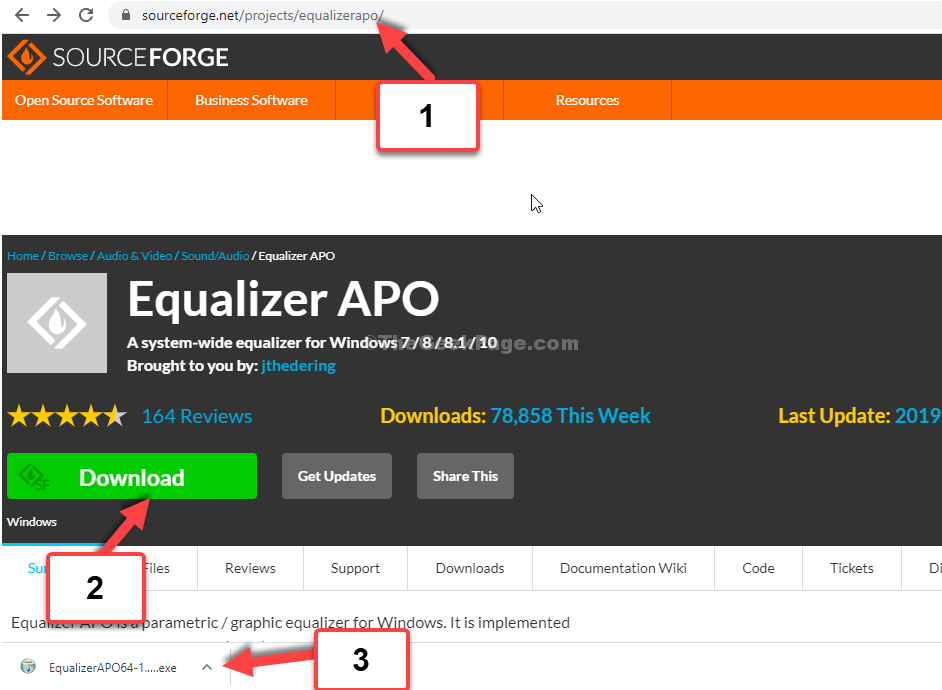
2. lépés: Mivel a Beállít varázsló megnyílik, kattintson a gombra Következő.
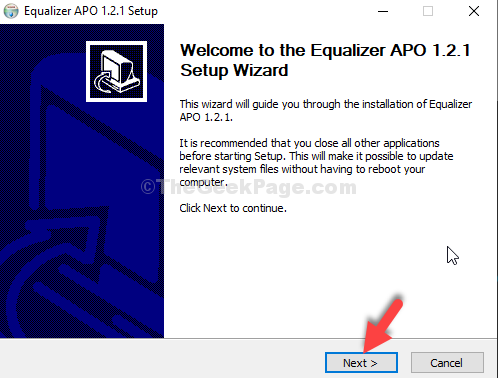
3. lépés: A következő ablakban kattintson a gombra Egyetértek.
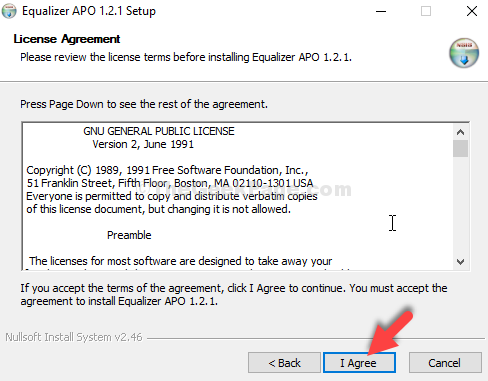
4. lépés: Ezután emlékezzen arra az útra, amelyet lát Cél mappaés kattintson a gombra Következő.
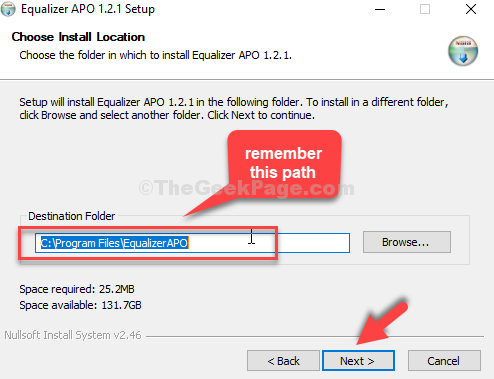
5. lépés: Most kattintson a gombra Telepítés gomb.
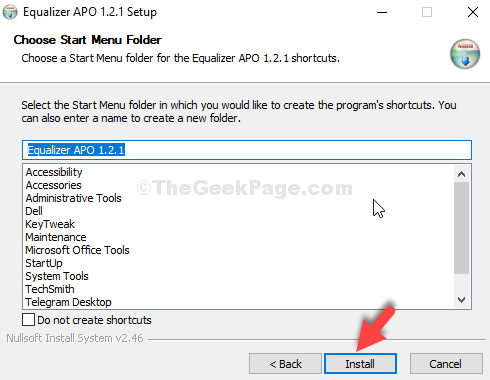
6. lépés: Várjon, amíg a telepítés befejeződik.
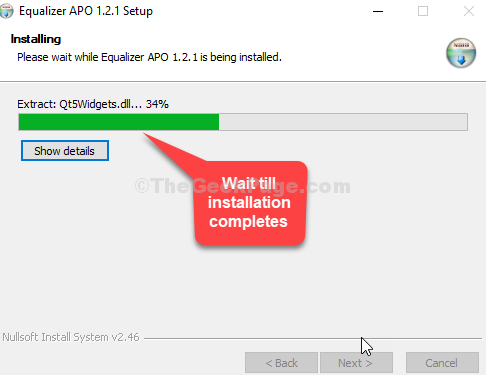
7. lépés: Ban,-ben Konfigurátor ablakban válassza a ikont fejhallgató hogy fel akarja lendíteni. Lépjen ki az oldalból.
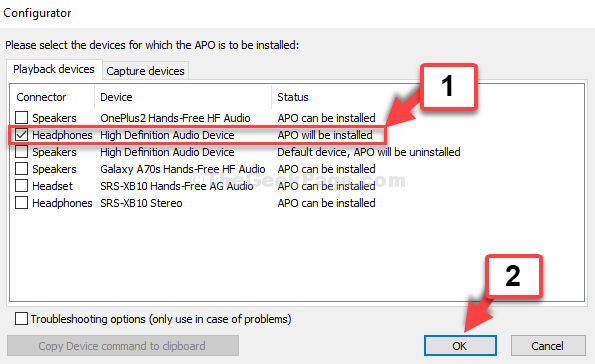
8. lépés: Most, hogy menjen arra a helyre, ahol a Equalizer APO menti, nyomja meg a gombot Windows billentyű + E együtt a billentyűzeten a Fájlkezelő. Most válassza ki Ez a PC parancsikont a bal oldalon, és kattintson a gombra C meghajtó jobbra.

9. lépés: Navigáljon arra a helyre, ahol látható 4. lépés és kattintson a gombra a Konfig mappába
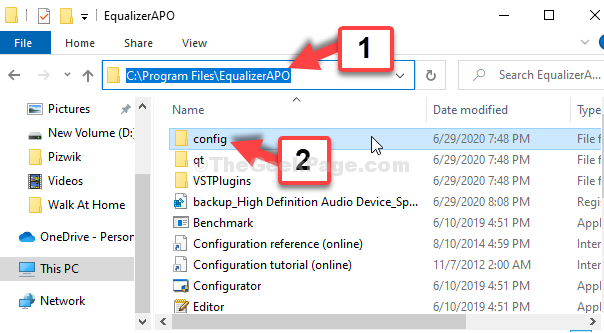
10. lépés: Most kattintson duplán a konfig szöveges fájl.
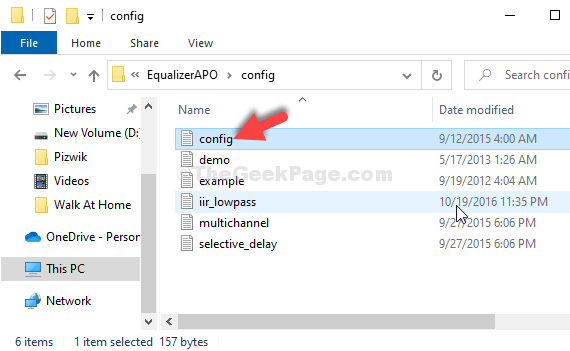
11. lépés: Most módosítsa a decibelt maximálisra +10 dBhogy növelje a fejhallgató hangerejét. Törölje a többi szöveget.
Próbálj meg nem lépni túl +10 dB mivel kockázatos lehet a fejhallgató számára.

Mentse el a szöveges fájlt, és lépjen ki. Most indítsa újra a számítógépet, hogy a változtatások hatékonyak legyenek.
Ez minden. A fejhallgatónak sokkal hangosabbnak kell lennie.

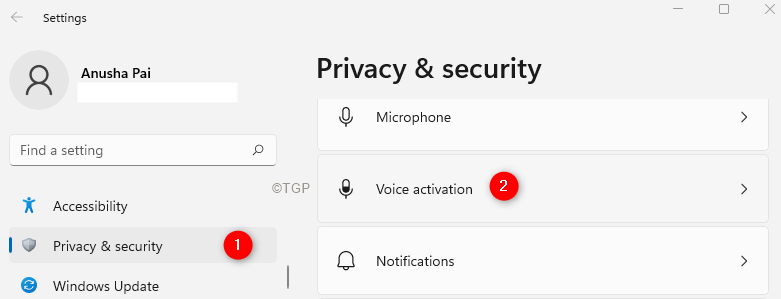
![[Javítás:] FFmpeg Library Hiányzó probléma az Audacityben](/f/b16206193cf42c47ed05ab12177fb6cd.png?width=300&height=460)